联想是一家著名的个人电脑制造商,收购摩托罗拉移动后,现已跻身Android智能手机主要供应商之列,仅次于三星、HTC、华为等知名手机厂商。联想手机凭借出色的摄像头、流畅的操作系统、完善的内置通讯信号以及精心设计的外观,俘获了全球众多用户。如果您正在使用联想手机,并且担心丢失手机上的重要数据,您可能需要将联想手机备份到您的电脑上。
但是如何操作呢?这篇文章来了。在本文中,您将学习如何将联想手机备份到电脑的详细说明。只需跟着我们操作,即可轻松完成。
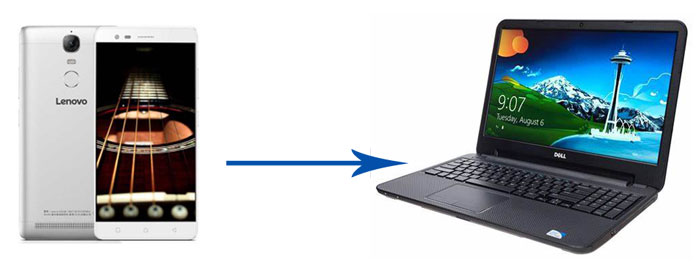
Coolmuster Android Backup Manager是联想手机的最佳备份软件,它允许您一键将整个联想手机数据备份到电脑,并赋予您轻松恢复电脑上联想备份的完整权限。此外,它还支持自定义设备连接方案。也就是说,您可以根据自己的喜好选择 USB 或 Wi-Fi 连接。最引人注目的是,它能够快速传输数据,不会造成任何数据损坏,并且保持原始文件格式和质量。
Coolmuster Android Backup Manager的亮点:
了解了Android备份管理器的功能后,您可能想知道如何将联想手机连接到电脑并进行备份。让我们看看如何一键将联想手机备份到Windows 10/11 电脑。
01在 PC 上安装并启动Coolmuster Android Backup Manager 。
02通过 USB 数据线将联想设备连接到电脑,然后根据提示在手机上启用 USB 调试并授予权限。程序识别您的设备后,您将看到以下界面。

03单击此程序主界面上的“备份”按钮>选择要备份的数据类型>决定计算机上存储数据的位置>点击下面的“备份”按钮。

Coolmuster Android Assistant是另一款推荐的联想手机备份软件。有了它,您可以一键将联想手机备份到电脑,并从电脑恢复联想手机备份。此外,它还支持在电脑和Android手机之间传输联系人、短信、通话记录、音乐、视频、照片、文档、用户应用程序等。
此外,它与纯粹的联想手机备份软件最大的区别在于,您可以在电脑上管理联想手机,例如添加、删除和编辑联系人,回复和发送短信,删除通话记录,将联系人导出到 Outlook以及从 Outlook 导入联系人。同样, Coolmuster Android Assistant也能与大多数运行Android 6.0 至Android 15 或更高版本的Android设备或联想手机完美兼容。
让我们看看如何一键备份和恢复联想手机。
01在您的计算机上安装并启动Coolmuster Android Assistant 。
02您可以通过 USB 数据线将联想连接到电脑,然后按照程序提示在手机上启用 USB 调试。电脑成功识别手机后,您将在程序上看到联想的详细信息。

03点击顶部菜单的“超级工具包”>选择“备份”>从下拉列表中选择您的联想手机,勾选您要备份的文件,并在电脑上选择一个存储位置来存储数据>点击下方的“备份”即可开始将联想手机备份到电脑。

当然,您也可以选择仅将特定数据(如联系人)备份到您的计算机。
连接成功后,进入“我的设备”>选择您想要的数据>点击“导出”将选定的项目保存到您的计算机。

除了上述方法外,在计算机上复制粘贴也是将联想手机备份到PC的好方法,特别是对于那些不愿意安装任何联想手机备份软件的人来说。但是您只能通过这种方式传输媒体文件或文档,其他文件(例如联系人,消息和通话记录)则无法备份。
如何将联想手机备份到电脑?
步骤 1. 启动计算机并通过 USB 电缆将联想设备连接到计算机。
步骤2. 连接成功后,在电脑上单击“我的电脑/此电脑”,然后双击联想设备将其打开。然后,导航到要备份的文件(照片、音乐、视频和文档)。
步骤3.之后,将所需文件复制到联想设备上,并将其粘贴到计算机存储中进行备份。

Google Drive 等云服务提供了一种无线便捷的方式,可以从您的联想手机备份重要文件,并随时随地在您的电脑上访问它们。
以下是使用 Google Drive 将联想手机备份到 PC 的方法:
步骤 1. 从联想手机上的 Play Store 下载并安装Google Drive 应用。
第 2 步。启动应用程序并使用您的 Google 帐户登录。
步骤3. 点击“+”按钮并选择“上传”。
步骤4. 从联想设备选择要上传的文件。然后等待上传完成。
步骤5. 文件上传后,在您的电脑上打开浏览器并访问https://drive.google.com 。
步骤6. 使用相同的Google帐户登录。找到并选择您从手机上传的文件。
步骤7.单击“下载”按钮将其保存到您的电脑。

如果您不想遭受任何数据丢失,将联想手机备份到电脑是必不可少的。事实上,许多人已经意识到了这一点,但他们对如何一键备份所有联想数据知之甚少。这就是我撰写这篇文章的原因。阅读本文后,您可以随意选择任何方式将联想手机备份到电脑。根据我们的经验,我们强烈建议您尝试Coolmuster Android Backup Manager ,这是一款纯粹的联想手机备份软件,可以一键将所有联想数据备份到电脑。
此外,如果您想将联想手机备份到电脑上,并同时在电脑上一键管理联想手机,也可以选择Coolmuster Android Assistant 。这些都是理想的选择。您可以按照上述说明成功备份。如果您在使用过程中遇到任何问题,请随时在下方留言。
相关文章:
[热门指南] 如何将照片从 iPhone 传输到联想笔记本电脑





